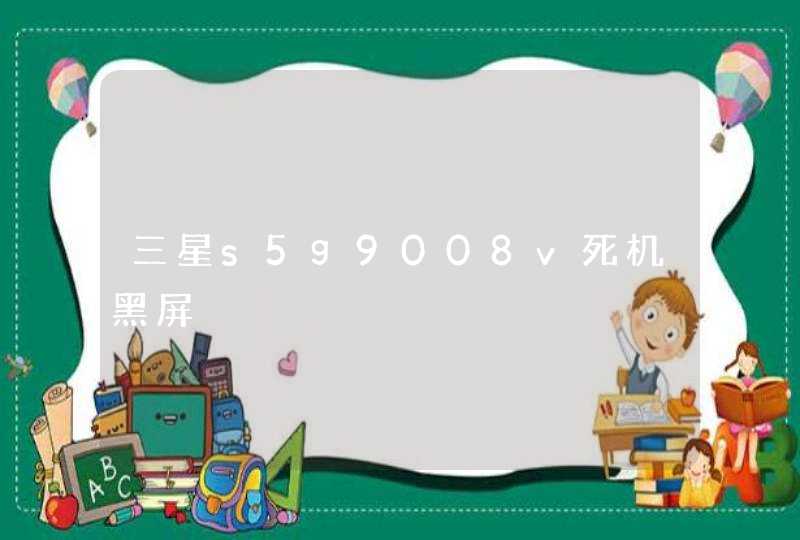苹果手机在应用商店是可以找到微信的,我们可以通过苹果手机app store中的搜索来找到微信,具体步骤如下:
设备:iPhone13
1、首先在苹果手机上下载东西需要找到苹果的App Store点击
2、打开App Store后点击右下角的搜索
3、点击后再点击上方搜索栏
4、在搜索栏里输入微信然后在右下角找到搜索点击
5、搜索完成后点击云朵就是下载的意思,等待下载即可
品牌型号:iPhone13
系统:IOS1531
软件版本:微信8018 以iPhone13为例,有可能是系统版本过低导致的,可以更新系统。分为6步,具体步骤如下: 1 进入设置通用 <!-- 1第1步 进入设置通用 -->
打开手机设置,点击通用一栏选项。
2 进入软件更新选项 <!-- 2第2步 进入软件更新选项 -->
进入之后,点击软件更新,可以看到有更新版本。
3 进入自动更新 <!-- 3第3步 进入自动更新 -->
进入页面后,点击自动更新。
4 下载并安装 <!-- 4第4步 下载并安装 -->
点击下载并安装后输入密码即可进行更新IOS系统。
5 进入APPStore <!-- 5第5步 进入APPStore -->
返回桌面,打开APP Store,点击搜索,在搜索框输入微信。
6 选择获取安装打开 <!-- 6第6步 选择获取安装打开 -->
点击获取选项,安装完成后,点击打开即可。
解决方法:
1、打开 iPad 上的 App Store 应用,点击右上角的搜索框直接输入“微信”关键字,先搜索一下。
2、当 App Store 的搜索结果出来以后,的确是找不到微信应用。不过别灰心,此时请点击左上方的“仅 iPad”选项,如图所示:
3、随后在弹出的选项中点击“仅 iPhone”一栏,在这里切换应用搜索。
4、等待重新搜索以后,就看到我们要找的微信应用了,点击下载安装即可。
注:当下载并安装好以后,就可以在 iPad 上尽情使用微信了。由于微信不是专门为 iPad 开发的,所以在显示上会存在有黑边。
首先 确保手机是可以上网的智能手机,并且尽可能在连接无线wifi的情况下,再进行微信下载的操作,下载微信的方法如下:
方法一:软件应用里下载
在手机上点击打开自带的专门下载软件应用的程序,比如应用市场、应用商店、手机助手等等的应用程序;
打开后,在界面上方的搜索框输入”微信“;
找到微信软件后,点击右边的”下载“按钮即可。
方法二:浏览器中下载
打开手机上的某个特定的浏览器;
在浏览器的搜索框里输入”微信“,点击”搜索“;
找到微信软件后,点击上面的”下载“按钮即可。